Khi nói về các ứng dụng Google trên iPhone, nhiều người thường nghĩ ngay đến Chrome như một trình duyệt web mặc định hoặc công cụ tìm kiếm đơn thuần. Tuy nhiên, ứng dụng Google thực sự là một trợ thủ công nghệ mạnh mẽ và bị đánh giá thấp, tích hợp hàng loạt tính năng thông minh có thể cách mạng hóa cách bạn tương tác với chiếc iPhone của mình. Từ việc đơn giản hóa văn bản phức tạp đến hỗ trợ học tập và bảo mật thông tin, ứng dụng này mang lại một trải nghiệm tìm kiếm và tương tác vượt trội, vượt xa những gì bạn có thể mong đợi. Với vai trò là một chuyên gia am hiểu sâu sắc về công nghệ, tôi nhận thấy ứng dụng Google luôn là lựa chọn hàng đầu để giải quyết các tác vụ hàng ngày và thậm chí là những công việc chuyên sâu, khẳng định vị thế của nó như một trong những công cụ không thể thiếu trên thiết bị Apple.
1. Đơn Giản Hóa Văn Bản Phức Tạp Với AI Gemini
Trong quá trình tiếp cận thông tin, đặc biệt là các bài báo khoa học hoặc tài liệu chuyên ngành, chúng ta thường gặp phải những đoạn văn bản dày đặc thuật ngữ. Ứng dụng Google tích hợp một nút “Đơn giản hóa” (Simplify) tiện lợi, được hỗ trợ bởi công nghệ AI Gemini tiên tiến. Tính năng này có khả năng biến đổi tức thì các đoạn văn bản phức tạp hoặc mang tính chuyên môn cao thành ngôn ngữ dễ hiểu ngay trên cùng một trang, giúp người dùng nắm bắt thông tin cốt lõi mà không cần phải tra cứu từng thuật ngữ riêng lẻ.
Chỉ cần chọn đoạn văn bản bạn cảm thấy khó hiểu, sau đó chạm vào biểu tượng “Đơn giản hóa”. Gemini sẽ nhanh chóng chuyển đổi nội dung đó sang phiên bản dễ tiếp cận hơn. Tôi đã sử dụng tính năng này để giải mã các thuật ngữ y học phức tạp hay thậm chí là những điều khoản bảo hiểm rắc rối. Đây là một minh chứng tuyệt vời cho cách AI có thể phá vỡ rào cản kiến thức, giúp chúng ta hiểu được những yếu tố cần thiết mà không cần phải mở thêm hàng tá tab trình duyệt để tìm kiếm giải thích.
Tính năng này đang được Google triển khai dần trên toàn cầu, vì vậy nếu bạn chưa thấy nó, hãy kiên nhẫn chờ đợi. Đây là một trong những ứng dụng AI hiệu quả nhất trong việc biến kiến thức phức tạp thành những phần đơn giản, dễ tiếp thu.
2. Thiết Lập Widget Google Để Tìm Kiếm Nhanh Chóng
Một trong những ưu tiên hàng đầu của tôi sau khi cài đặt ứng dụng Google là thêm widget của nó vào màn hình chính iPhone. Để thực hiện điều này, bạn chỉ cần giữ lâu trên màn hình chính, chạm vào biểu tượng dấu cộng (+) và tìm kiếm “Google”. Nhận thấy phần lớn các tác vụ hàng ngày của chúng ta đều liên quan đến tìm kiếm Google, tôi ưu tiên sử dụng widget kích thước lớn hơn để có thể truy cập nhanh nhiều chức năng.
Với widget này, tôi có thể truy cập trực tiếp vào tính năng tìm kiếm, thực hiện tìm kiếm ẩn danh, sử dụng Google Lens hoặc nhập liệu bằng giọng nói mà không cần phải mở ứng dụng. Điều này đã giúp tôi tiết kiệm đáng kể thời gian và thao tác, biến việc tìm kiếm câu trả lời trở nên gần như tức thì.
Để tối ưu hóa hơn nữa tiện ích này, bạn có thể tùy chỉnh widget Google bằng cách thêm các phím tắt mới. Ví dụ, sinh viên có thể thấy phím tắt “Bài tập về nhà” (Homework) cực kỳ hữu ích cho việc truy cập nhanh các công cụ hỗ trợ học tập.
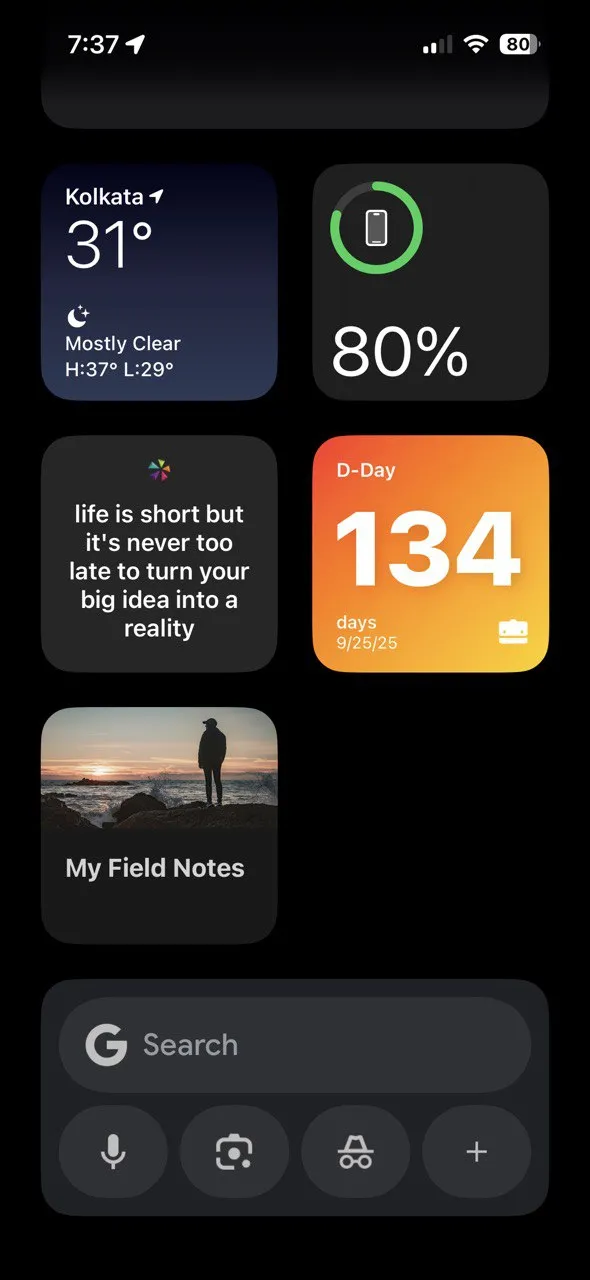 Hình ảnh hiển thị cách thêm và tùy chỉnh widget ứng dụng Google trên màn hình chính iPhone với các tùy chọn tìm kiếm nhanh, tìm kiếm ẩn danh, Google Lens và nhập liệu bằng giọng nói.
Hình ảnh hiển thị cách thêm và tùy chỉnh widget ứng dụng Google trên màn hình chính iPhone với các tùy chọn tìm kiếm nhanh, tìm kiếm ẩn danh, Google Lens và nhập liệu bằng giọng nói.
3. Tận Dụng Google Lens Cho Tìm Kiếm Bằng Hình Ảnh
Google Lens là một tính năng mà tôi sử dụng thường xuyên, cho dù là để thỏa mãn sự tò mò về một loài thực vật bắt gặp khi đi dạo hay để dịch một thực đơn sang ngôn ngữ khác. Tôi chỉ cần mở ứng dụng Google, chạm vào biểu tượng Lens, và hướng camera vào vật thể hoặc văn bản mình muốn tìm hiểu.
Lens có khả năng nhận diện đối tượng, dịch văn bản và thậm chí giúp tôi mua sắm các sản phẩm mà tôi thấy trong đời thực. Đây là một trong những ứng dụng tìm kiếm bằng hình ảnh hiệu quả nhất hiện nay, giúp bạn xác định bất cứ điều gì khiến bạn băn khoăn. Hơn thế nữa, bạn còn có thể tìm kiếm bất kỳ nội dung nào trên trang web bằng cách vẽ một vòng tròn bằng ngón tay qua một từ, cụm từ hoặc hình ảnh. Điều này mở ra một kỷ nguyên mới cho việc khám phá thông tin trực quan.
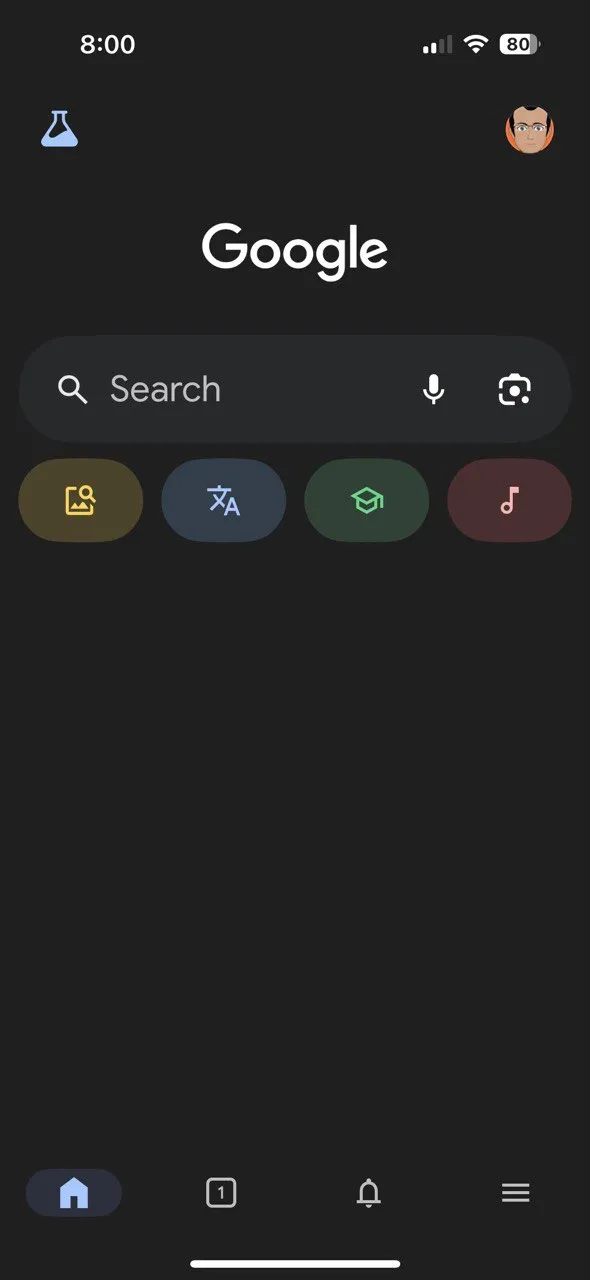 Giao diện Google Lens trong ứng dụng Google trên iOS, minh họa tính năng tìm kiếm bằng hình ảnh qua camera, giúp nhận diện vật thể và dịch văn bản.
Giao diện Google Lens trong ứng dụng Google trên iOS, minh họa tính năng tìm kiếm bằng hình ảnh qua camera, giúp nhận diện vật thể và dịch văn bản.
4. Nhận Diện Bài Hát Chỉ Bằng Cách Ngân Nga Hoặc Phát Nhạc
Chắc hẳn ai trong chúng ta cũng từng trải qua cảm giác một giai điệu cứ vang mãi trong đầu nhưng lại không tài nào nhớ được tên bài hát. Với ứng dụng Google, vấn đề này được giải quyết dễ dàng. Tôi chỉ cần chạm vào biểu tượng micro, chọn “Tìm kiếm bài hát” (Search a song), và ngân nga giai điệu đó. Tính năng giống như Shazam này thường xuyên giúp tôi tìm ra bài hát mình cần.
Bạn cũng có thể chạm vào biểu tượng âm nhạc trên màn hình chính của ứng dụng. Sau đó, chỉ cần phát, hát hoặc ngân nga một đoạn nhạc. Bạn sẽ nhận được kết quả tức thì kèm theo các liên kết đến YouTube. Đây thực sự là một cứu cánh khi giai điệu khó chịu cứ mắc kẹt trong đầu cho đến khi bạn có thể xác định được tên của nó. Tính năng này không chỉ tiện lợi mà còn mở rộng khả năng tương tác của người dùng với âm nhạc.
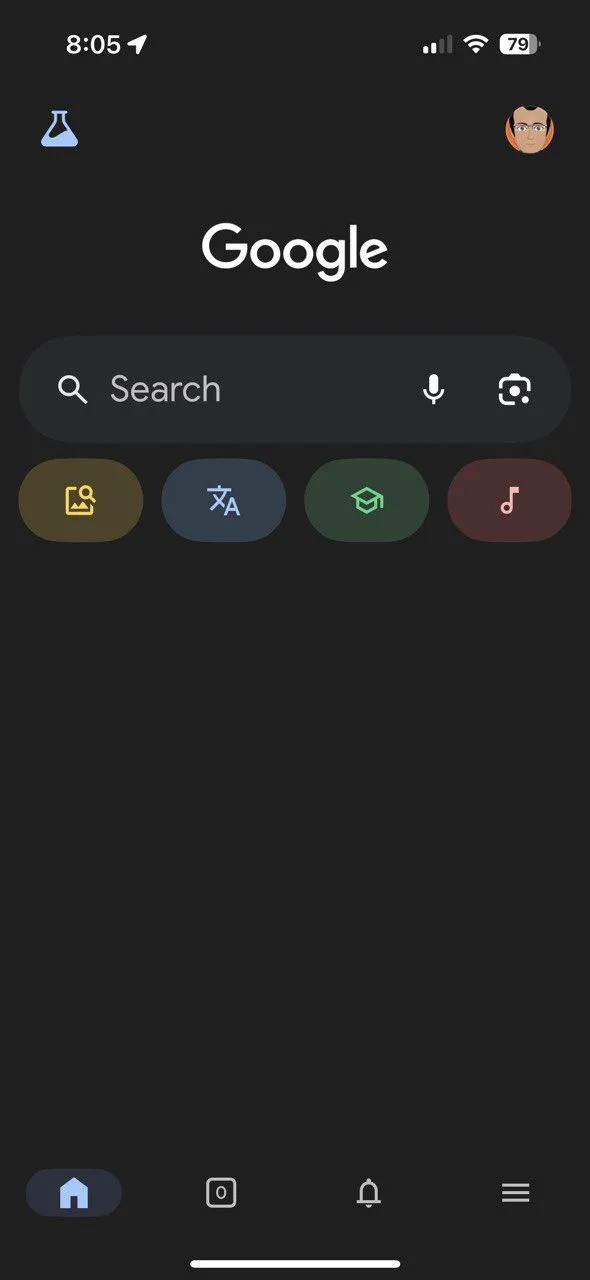 Màn hình tính năng 'Tìm kiếm bài hát' trong ứng dụng Google trên iPhone, cho phép người dùng ngân nga hoặc phát nhạc để nhận diện tên bài hát.
Màn hình tính năng 'Tìm kiếm bài hát' trong ứng dụng Google trên iPhone, cho phép người dùng ngân nga hoặc phát nhạc để nhận diện tên bài hát.
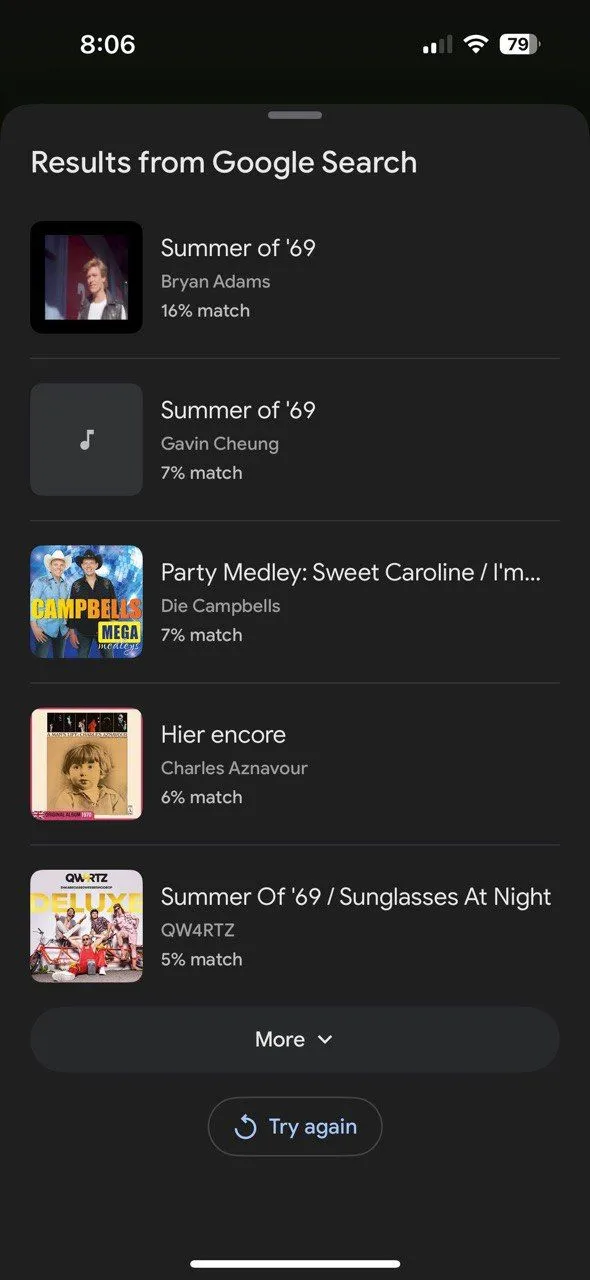 Kết quả nhận diện bài hát hiển thị trong ứng dụng Google trên iOS, cung cấp tên bài hát, nghệ sĩ và các tùy chọn liên quan như xem trên YouTube.
Kết quả nhận diện bài hát hiển thị trong ứng dụng Google trên iOS, cung cấp tên bài hát, nghệ sĩ và các tùy chọn liên quan như xem trên YouTube.
5. Hỗ Trợ Làm Bài Tập Về Nhà Với Google App
Khi cần hỗ trợ giải quyết bài tập toán cho cháu gái, tôi thường sử dụng tính năng Lens của ứng dụng Google để chụp ảnh bài toán hoặc đơn giản là hướng camera vào đó. Phương pháp này tiện lợi hơn nhiều so với việc phải nhập từng con số vào bàn phím giải toán.
Ứng dụng sử dụng Google Lens kết hợp với AI để phân tích và chia nhỏ các bài toán. Sau đó, tôi có thể xuất các lời giải ra một tài liệu kỹ thuật số và định dạng lại tùy ý.
Chế độ “Bài tập về nhà” (Homework) không chỉ giới hạn ở việc giải toán. Nó còn cực kỳ hữu ích khi tôi muốn ôn lại kiến thức hoặc kiểm tra lại một câu trả lời trong bất kỳ môn học nào. Đây là một phím tắt tương tác tiện lợi dẫn đến các tài nguyên đa phương tiện trên web. Bạn có thể chọn chế độ này và đọc bài toán hoặc câu hỏi. Tab “Diễn đàn” (Forums) trên trang kết quả tìm kiếm Google (nếu xuất hiện cho truy vấn của bạn) là một cách để bạn đi sâu vào các cộng đồng đang thảo luận về chủ đề đó, nhận được nhiều góc nhìn và lời giải khác nhau.
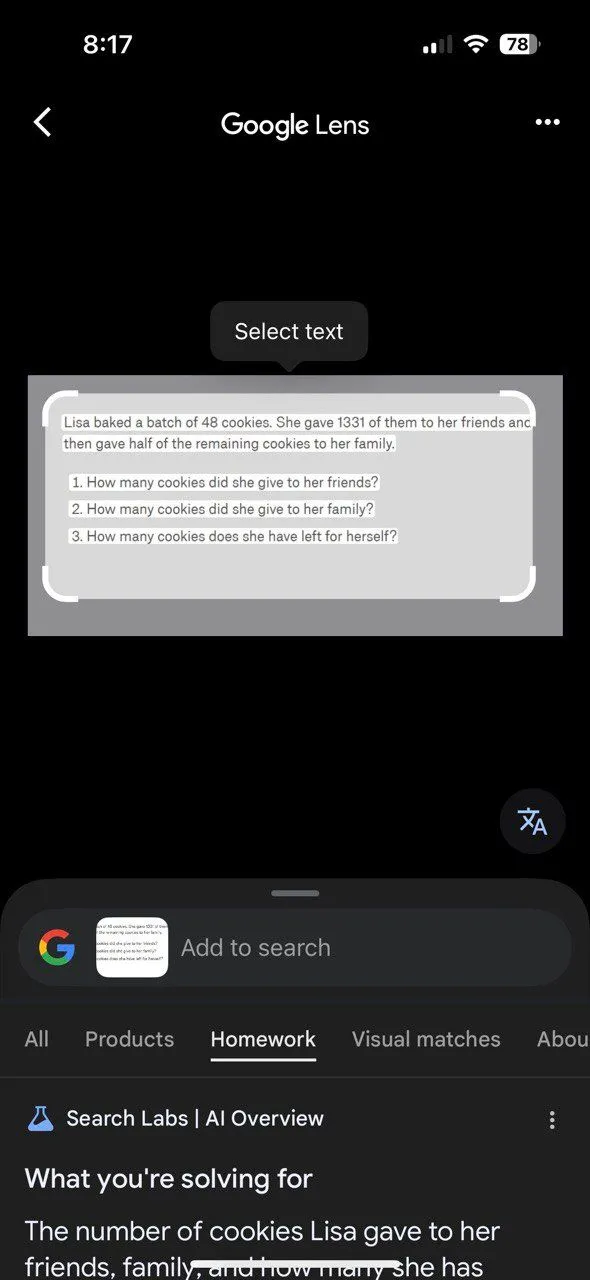 Giao diện chế độ 'Bài tập về nhà' trong ứng dụng Google, minh họa cách sử dụng Google Lens để chụp ảnh bài toán và nhận lời giải chi tiết.
Giao diện chế độ 'Bài tập về nhà' trong ứng dụng Google, minh họa cách sử dụng Google Lens để chụp ảnh bài toán và nhận lời giải chi tiết.
6. Cá Nhân Hóa Nguồn Cấp Dữ Liệu Discover Để Cập Nhật Thông Tin
Với mong muốn luôn được cập nhật các chủ đề tôi quan tâm, tôi đã tùy chỉnh nguồn cấp dữ liệu Discover trong ứng dụng Google. Để bắt đầu, tôi chỉ cần chạm vào “Cài đặt” (Settings), sau đó chọn “Tùy chỉnh không gian của bạn” (Customize your space), và bỏ chọn các hộp kiểm cho những thông tin tôi không muốn thấy.
Nếu thấy một bài viết không phù hợp, tôi chọn “Xem ít nội dung tương tự” (See less content like this). Ngược lại, nếu muốn xem nhiều hơn về một chủ đề, tôi chạm vào biểu tượng Trái tim (Thích). Theo thời gian, nguồn cấp dữ liệu của tôi đã trở thành một sự kết hợp tuyệt vời giữa tin tức công nghệ, câu chuyện khoa học và cảm hứng du lịch, thay vì chỉ là các bài viết ngẫu nhiên.
Google sử dụng lịch sử tìm kiếm của bạn để cá nhân hóa nguồn cấp dữ liệu, vì vậy hãy tích cực duyệt các bài viết về chủ đề bạn quan tâm. Lưu chúng vào bộ sưu tập và quản lý các mục đã thích. Dần dần, bạn có thể tạo ra một trung tâm thông tin được tuyển chọn kỹ lưỡng, phù hợp hoàn toàn với sở thích cá nhân.
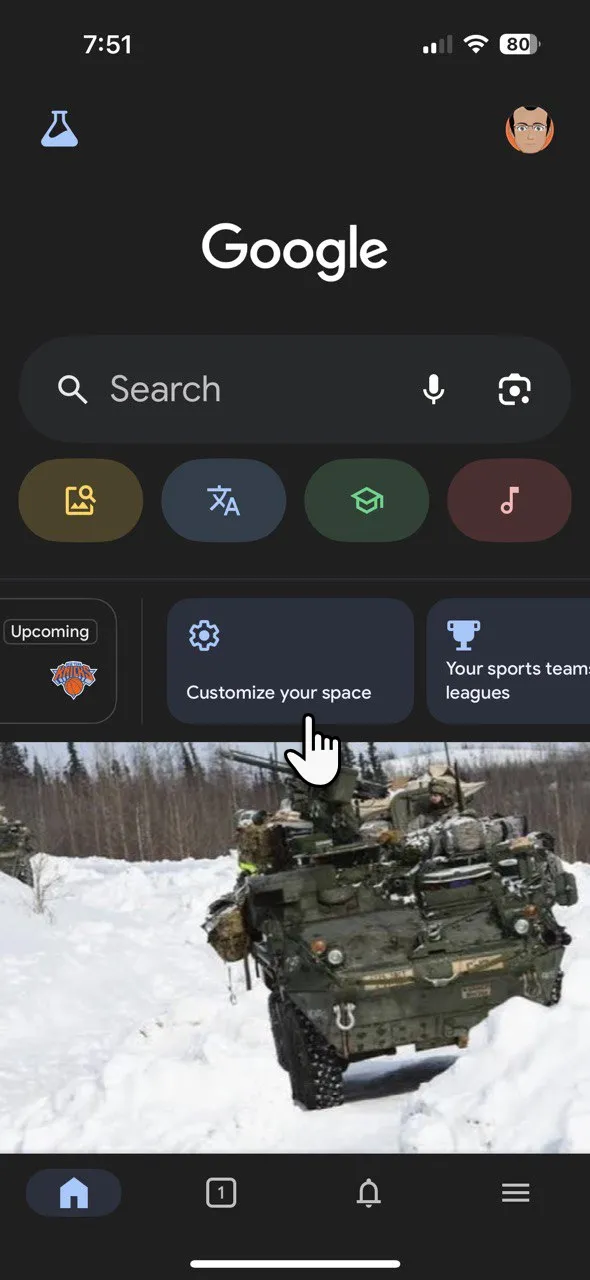 Màn hình tùy chỉnh nguồn cấp dữ liệu Google Discover, cho phép người dùng lựa chọn các chủ đề và loại nội dung mong muốn để cá nhân hóa trải nghiệm đọc tin.
Màn hình tùy chỉnh nguồn cấp dữ liệu Google Discover, cho phép người dùng lựa chọn các chủ đề và loại nội dung mong muốn để cá nhân hóa trải nghiệm đọc tin.
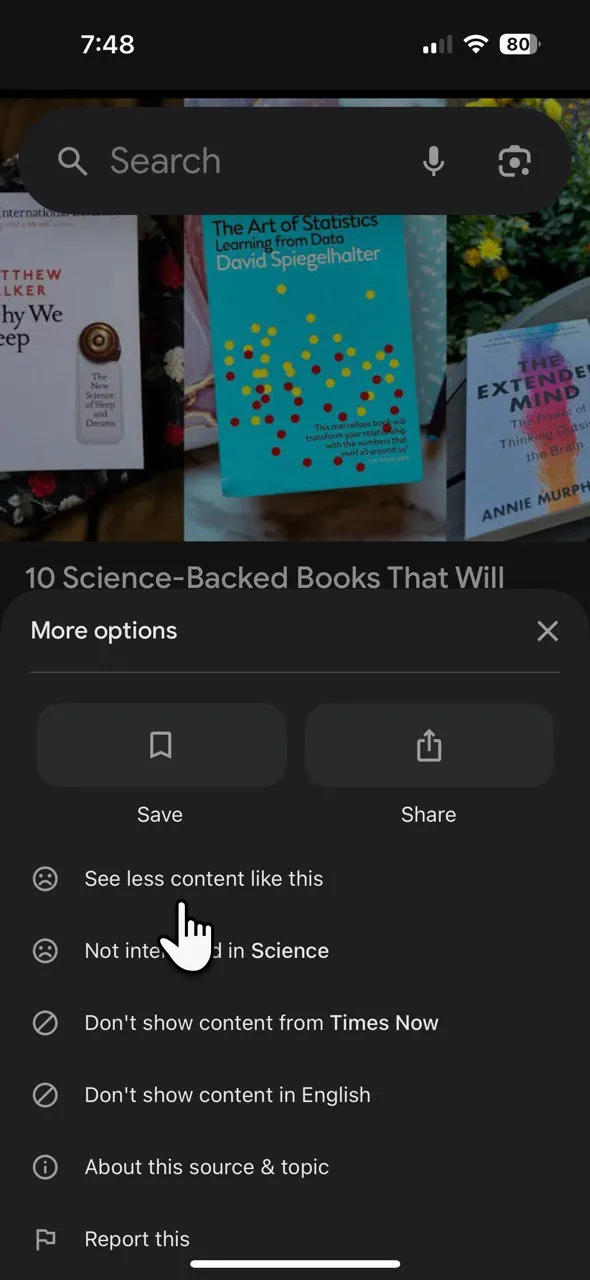 Tùy chọn 'Xem ít nội dung tương tự' và 'Thích' trên các thẻ tin trong Google Discover, giúp người dùng tinh chỉnh nội dung hiển thị theo sở thích.
Tùy chọn 'Xem ít nội dung tương tự' và 'Thích' trên các thẻ tin trong Google Discover, giúp người dùng tinh chỉnh nội dung hiển thị theo sở thích.
Nếu muốn tắt Discover, bạn có thể vào Hồ sơ > Cài đặt > Các cài đặt khác > Discover. Mặc dù hữu ích, tôi cũng nhận thấy đôi khi nó ưu tiên nội dung được tài trợ. Việc quản lý nội dung với Discover chưa hoàn hảo, vì Google cũng sử dụng thông tin từ hoạt động duyệt web và các sản phẩm Google khác của bạn.
7. Nắm Bắt Thông Tin Nhanh Với Tổng Quan AI
Khi tôi tìm kiếm một vấn đề phức tạp, như so sánh các mẫu điện thoại thông minh khác nhau, ứng dụng Google cũng hiển thị các Tổng quan AI (AI Overviews). Những bản tóm tắt này, được hỗ trợ bởi AI Gemini, tổng hợp các điểm chính từ nhiều nguồn khác nhau.
Tính năng này giúp tôi tiết kiệm thời gian đáng kể và mang lại cái nhìn tổng quan vững chắc về chủ đề mà không cần phải mở hàng tá tab. Mặc dù tôi vẫn luôn kiểm tra lại các chi tiết quan trọng, nhưng đây là một điểm khởi đầu tuyệt vời để nắm bắt thông tin nhanh chóng và hiệu quả.
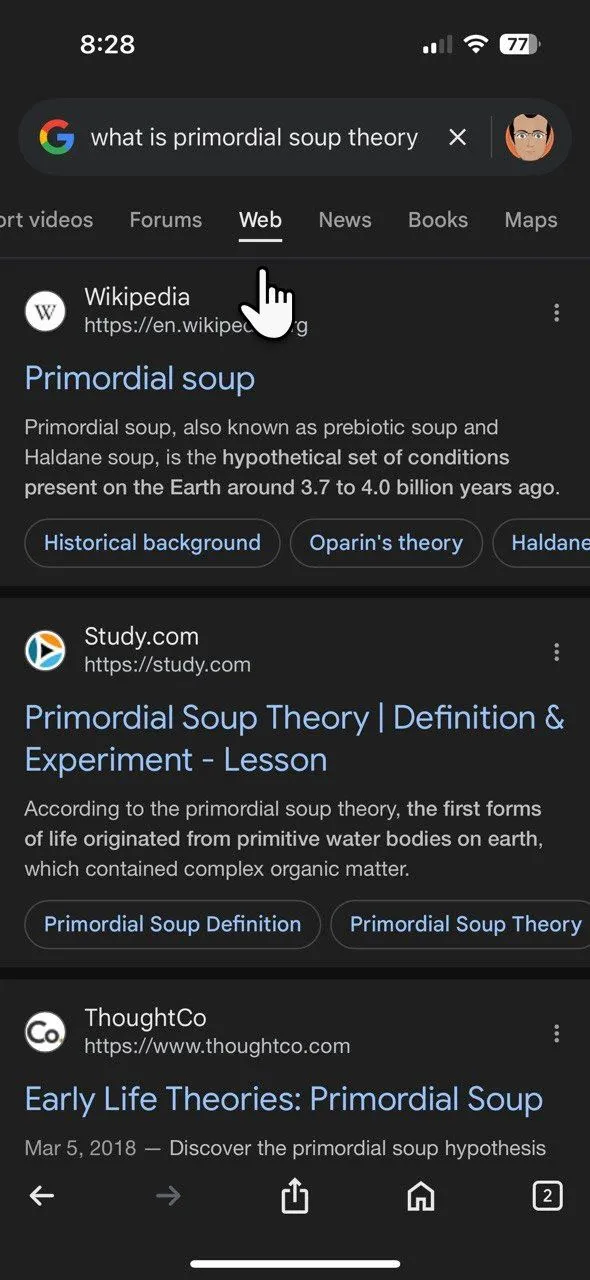 Ví dụ về tính năng Tổng quan AI (AI Overviews) trên ứng dụng Google, tóm tắt thông tin từ nhiều nguồn để trả lời các truy vấn phức tạp.
Ví dụ về tính năng Tổng quan AI (AI Overviews) trên ứng dụng Google, tóm tắt thông tin từ nhiều nguồn để trả lời các truy vấn phức tạp.
Tổng quan AI là một phần quan trọng của Google Search, tương tự như các bảng thông tin (knowledge panels). Bạn không thể tắt trực tiếp các tính năng này, nhưng bạn có thể chọn bộ lọc “Web” sau khi tìm kiếm để chỉ hiển thị các liên kết văn bản, loại bỏ các tính năng như Tổng quan AI.
8. Bảo Mật Ứng Dụng Google Với Face ID
Ứng dụng Google tích hợp nhiều tính năng bảo mật quyền riêng tư mạnh mẽ. Bạn có thể bảo mật ứng dụng bằng Face ID của Apple và kích hoạt nó cho các tab chế độ ẩn danh. Tôi đặc biệt khuyến nghị bạn nên bật cả hai tính năng này nếu bạn có thói quen chia sẻ iPhone với các thành viên khác trong gia đình.
Bạn có thể chọn khóa chế độ ẩn danh hoặc toàn bộ ứng dụng:
- Chạm vào biểu tượng Hồ sơ ở góc trên bên phải > Cài đặt > Quyền riêng tư & An toàn > Face ID. Sau đó, bật “Bật Face ID cho chế độ ẩn danh”.
- Để khóa toàn bộ ứng dụng bằng Face ID, hãy nhấn giữ biểu tượng ứng dụng Google. Chọn “Yêu cầu Face ID” và xác nhận lại trong thông báo.
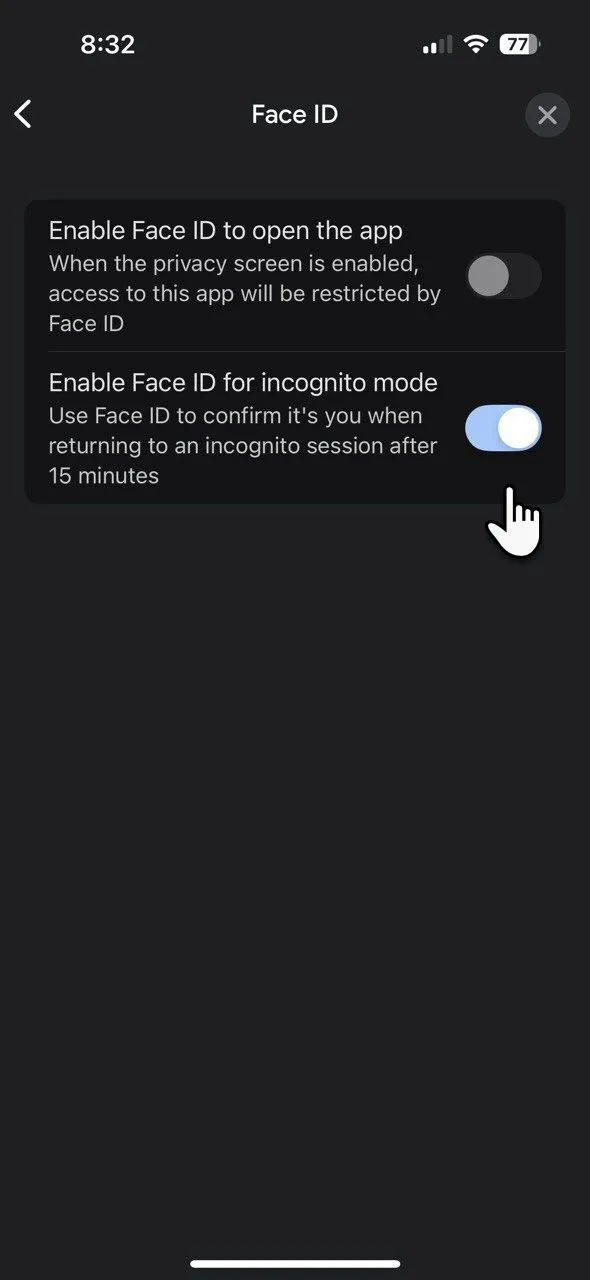 Hướng dẫn cài đặt bảo mật Face ID cho ứng dụng Google trên iPhone, bao gồm tùy chọn khóa chế độ ẩn danh hoặc toàn bộ ứng dụng.
Hướng dẫn cài đặt bảo mật Face ID cho ứng dụng Google trên iPhone, bao gồm tùy chọn khóa chế độ ẩn danh hoặc toàn bộ ứng dụng.
Khi bạn sử dụng ứng dụng Google mà không đăng nhập vào tài khoản Google, ứng dụng sẽ lưu trữ lịch sử tìm kiếm trên thiết bị của bạn. Lịch sử tìm kiếm này khác với lịch sử tìm kiếm được lưu trữ trong Tài khoản Google của bạn. Nếu bạn lo ngại về quyền riêng tư, tôi khuyên bạn nên dành thời gian để quản lý lịch sử Google của mình một cách chủ động.
9. Giải Trí Nhanh Gọn Với Các Trò Chơi Tích Hợp
Ứng dụng Google cũng là một nơi lý tưởng để giải lao nhanh chóng. Tôi thường tìm kiếm “cờ ca-rô” (tic-tac-toe) hoặc “solitaire” ngay trong ứng dụng, và tôi có thể chơi ngay lập tức mà không cần tải thêm bất kỳ thứ gì. Đây là một cách đơn giản để thư giãn vài phút giữa các nhiệm vụ.
Bạn sẽ thấy cùng một danh mục trò chơi và công cụ tiện ích khi tìm kiếm trên Google Search. Món yêu thích của tôi là “Âm thanh động vật” (Animal sounds) để đánh lạc hướng cháu gái tôi khi bé mè nheo. Ngoài ra, công cụ hẹn giờ “Bài tập hít thở 1 phút” (1-minute breathing exercise) rất hữu ích khi bạn cần tạm dừng và giải tỏa căng thẳng.
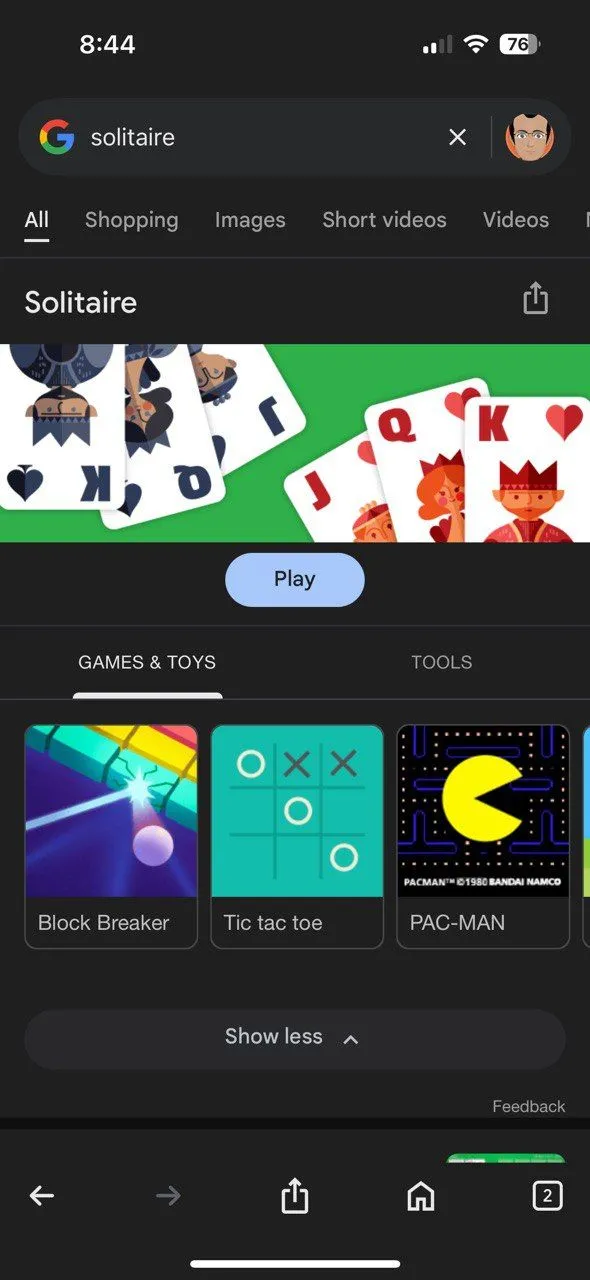 Giao diện trò chơi tích hợp trong ứng dụng Google, hiển thị các lựa chọn như cờ ca-rô, solitaire và công cụ 'Âm thanh động vật' để giải trí nhanh chóng.
Giao diện trò chơi tích hợp trong ứng dụng Google, hiển thị các lựa chọn như cờ ca-rô, solitaire và công cụ 'Âm thanh động vật' để giải trí nhanh chóng.
Thoạt nhìn, ứng dụng Google không khác nhiều so với ứng dụng Chrome. Cả hai đều sử dụng cùng một công cụ tìm kiếm và dường như thực hiện các tác vụ tương tự. Tuy nhiên, ứng dụng Google cung cấp nhiều tiện ích bổ sung nhỏ, như chế độ Bài tập về nhà và quyền truy cập nhanh hơn vào Google Lens. Nó được tối ưu hóa cho các tác vụ nhanh, một lần như dịch thuật và mua sắm trực quan. Do đó, sở thích cá nhân có thể khiến bạn ưu tiên sử dụng ứng dụng này hơn ứng dụng kia.
Hãy khám phá các cài đặt của ứng dụng Google và tùy chỉnh chúng theo nhu cầu của bạn. Thử thêm widget của ứng dụng và trải nghiệm những mẹo này. Tôi tin rằng bạn sẽ tiết kiệm được thời gian và khám phá những cách mới để chiếc iPhone của bạn hoạt động thông minh hơn, phục vụ tốt hơn cho cuộc sống số của mình.